图形编辑器选项
发布时间:2014/1/12 15:54:01 访问次数:552
图形编辑器选项:在图形XPL2010-102MLC编辑窗口的“Options”菜单中列出了编辑图形时的一些选项,包括文本的字形和大小控制、线型、显示任务、网络控制等,可根据需要进行选择。
注意:连线需要与元件相连时,必须打开“橡皮筋连接”工具,连线后可用移动元件的方洼来验证,连线是否真的连上。
交叉线的交接处有黑点时为相通,无黑点时不通,可用“连接点接断”工具选择“通”或“断”。
保存图形文件时文件名必须与项目文件名一致,后缀用默认的“.gdf'’。
完成设计文件输入后,可开始对其进行编译
在“MAX+ PLUSⅡ”菜单中选择“Compiler”,即可打开编译器如下图所示。选择“Start”就可开始编译。编译成功后,可生成时序模拟文件及器件编程文件。若有错误,编译器将停止编译,并在下面的信息框中给出错误信息,双击错误信息条,一般可给出错误之处,如图5. 67所示。
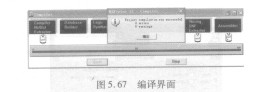
指定CPLD型号(Assign/Device)
选定器件,使用“Assign/Device”菜单,出现如图5.68所示的对话框。
单击“Device Family”区的下拉按钮,可进行器件系列选择。选择“ACEXIK”,在器件型号列表区找出目标器件并双击选中。根据相关实验设备选择目标器件,这里选定器件系列“ACEXIK”,选定器件“EPIK30QC208-2”,选择完成后单击“OK”按钮,如图5.68所示。
图形编辑器选项:在图形XPL2010-102MLC编辑窗口的“Options”菜单中列出了编辑图形时的一些选项,包括文本的字形和大小控制、线型、显示任务、网络控制等,可根据需要进行选择。
注意:连线需要与元件相连时,必须打开“橡皮筋连接”工具,连线后可用移动元件的方洼来验证,连线是否真的连上。
交叉线的交接处有黑点时为相通,无黑点时不通,可用“连接点接断”工具选择“通”或“断”。
保存图形文件时文件名必须与项目文件名一致,后缀用默认的“.gdf'’。
完成设计文件输入后,可开始对其进行编译
在“MAX+ PLUSⅡ”菜单中选择“Compiler”,即可打开编译器如下图所示。选择“Start”就可开始编译。编译成功后,可生成时序模拟文件及器件编程文件。若有错误,编译器将停止编译,并在下面的信息框中给出错误信息,双击错误信息条,一般可给出错误之处,如图5. 67所示。
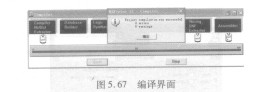
指定CPLD型号(Assign/Device)
选定器件,使用“Assign/Device”菜单,出现如图5.68所示的对话框。
单击“Device Family”区的下拉按钮,可进行器件系列选择。选择“ACEXIK”,在器件型号列表区找出目标器件并双击选中。根据相关实验设备选择目标器件,这里选定器件系列“ACEXIK”,选定器件“EPIK30QC208-2”,选择完成后单击“OK”按钮,如图5.68所示。
上一篇:输入电路图图形文件


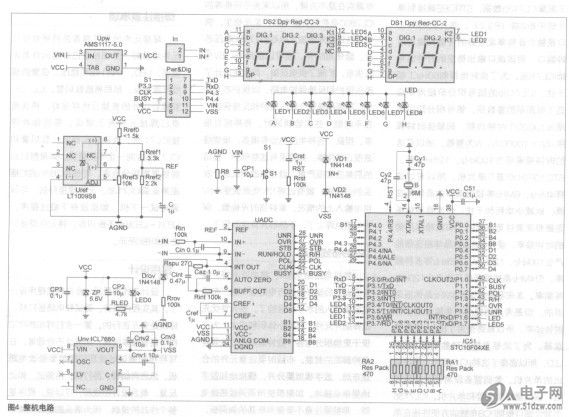
 公网安备44030402000607
公网安备44030402000607





